表格设置有效性条件的方法与技巧——自定义设置
来源:网络收集 点击: 时间:2024-07-23前面几节分享了时间、日期、文本长度的设置方法,对这节具有一定的参考价值。这节详细分享利用“数据有效性”单元格输入“自定义”数据的方法。
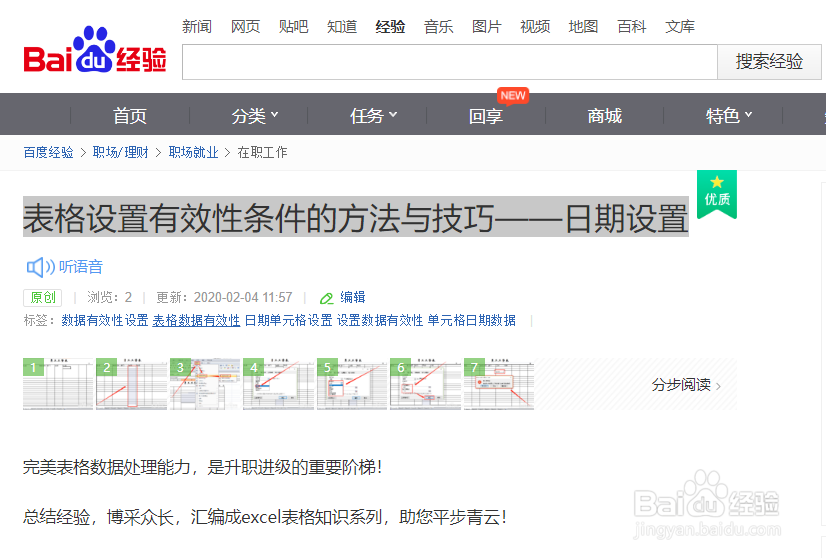 2/10
2/10首先打开excel工作表表格。
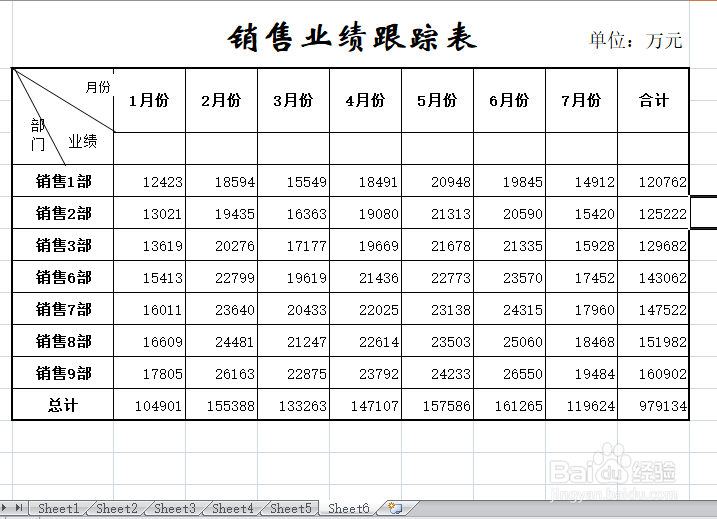 3/10
3/10选择单元格或单元格区域。单元格选择方法请参考下面的链接。
 4/10
4/10点击”数据—数据有效性—数据有效性“。
 5/10
5/10在弹出窗口的“设置”项下的“有效性条件”的“允许”下,点击右侧向下箭头,点击“自定义”。
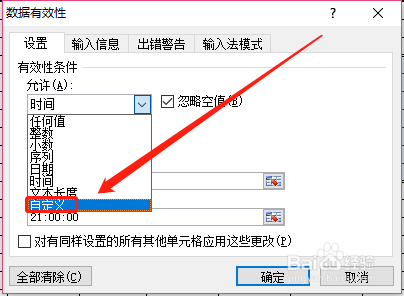 6/10
6/10弹出“自定义”设置界面,在“公式”框中直接输入自定义公式,或者点击公式框后面的表格图标。
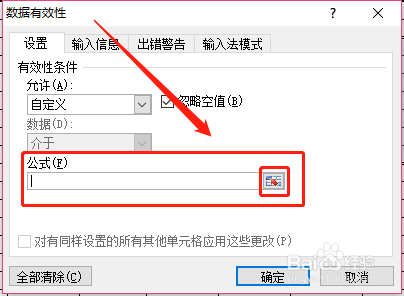 7/10
7/10打开输入公式的窗口,先选择要参与定义的单元格或单元格区域,实际选择的即为原来定义的单元格或单元格区域,然后输入运算符和要参与定义的单元格。
 8/10
8/10点击表格图标返回表格,然后点击“确定”。
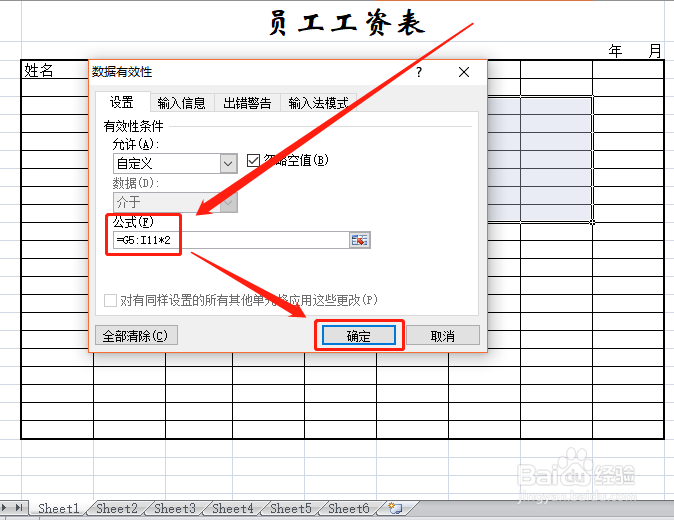 9/10
9/10其实这样“自定义”设置很难看明白设置效果,请先记下这种方法,我们分出专门一节讲解“时间”、“日期”、“自定义”等格式的设置,这样才能更清楚更明晰,敬请关注下节!
 10/10
10/10另外,我们前面详细分享了利用”数据有效性“在输入数据时提示输入信息、警告输入错误和设置输入数据格式的方法,也是必须掌握的,请多加参考。
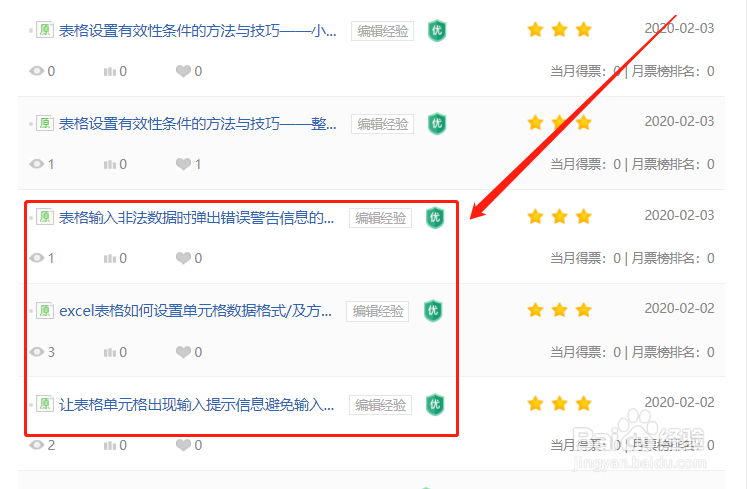 总结1/3
总结1/3对单元格数据输入进行定义,并对有效性条件设置清楚,可以有效地避免数据输入错误。
2/3方法就是通过“数据有效性”面板,对选择单元格进行设置,这样可以对数据输入进行限制,对制作和编辑表格帮助很大。
3/3总结经验,博采众长,excel表格知识,助您日日高升!
注意事项excel知识系列,助你成功。敬请关注!
有帮助的话,来张票吧。谢谢!
自定义数据设置数据有效性设置表格数据有效性单元格数据设置定义数据有效性版权声明:
1、本文系转载,版权归原作者所有,旨在传递信息,不代表看本站的观点和立场。
2、本站仅提供信息发布平台,不承担相关法律责任。
3、若侵犯您的版权或隐私,请联系本站管理员删除。
4、文章链接:http://www.1haoku.cn/art_991746.html
 订阅
订阅